Вы когда-нибудь задумывались, как умело обрезать фейерверки, чтобы добавить их к другим изображениям? Это искусство может быть простым, если вы знаете правильные приемы. В этом руководстве я покажу вам, как добиться впечатляющих результатов всего за несколько шагов. Обрезая фейерверки, вы можете создавать креативные и привлекательные композиции, будь то для социальных сетей, презентаций или личных проектов. Давайте погрузимся в мир обрезки вместе!
Основные выводы
- Выбор правильного канала имеет решающее значение для точного кадрирования.
- Использование опций заливки значительно упрощает процесс обрезки.
- Эффективные методы улучшения выделения позволяют четко контролировать края.
- Работа с масками слоев позволяет выполнять неразрушающую корректировку.
- Различные инструменты предлагают разные подходы для разных условий фона.
Пошаговое руководство
Выберите канал и подчеркните детали
Прежде всего необходимо выбрать правильный цветовой канал, чтобы подчеркнуть все тонкости фейерверка. Как правило, красный канал обеспечивает наибольшую детализацию. Откройте изображение фейерверка и посмотрите на каналы. Продублируйте красный канал, щелкнув на нем правой кнопкой мыши и выбрав "Дублировать слой". Теперь у вас есть лучшая основа для кадрирования.
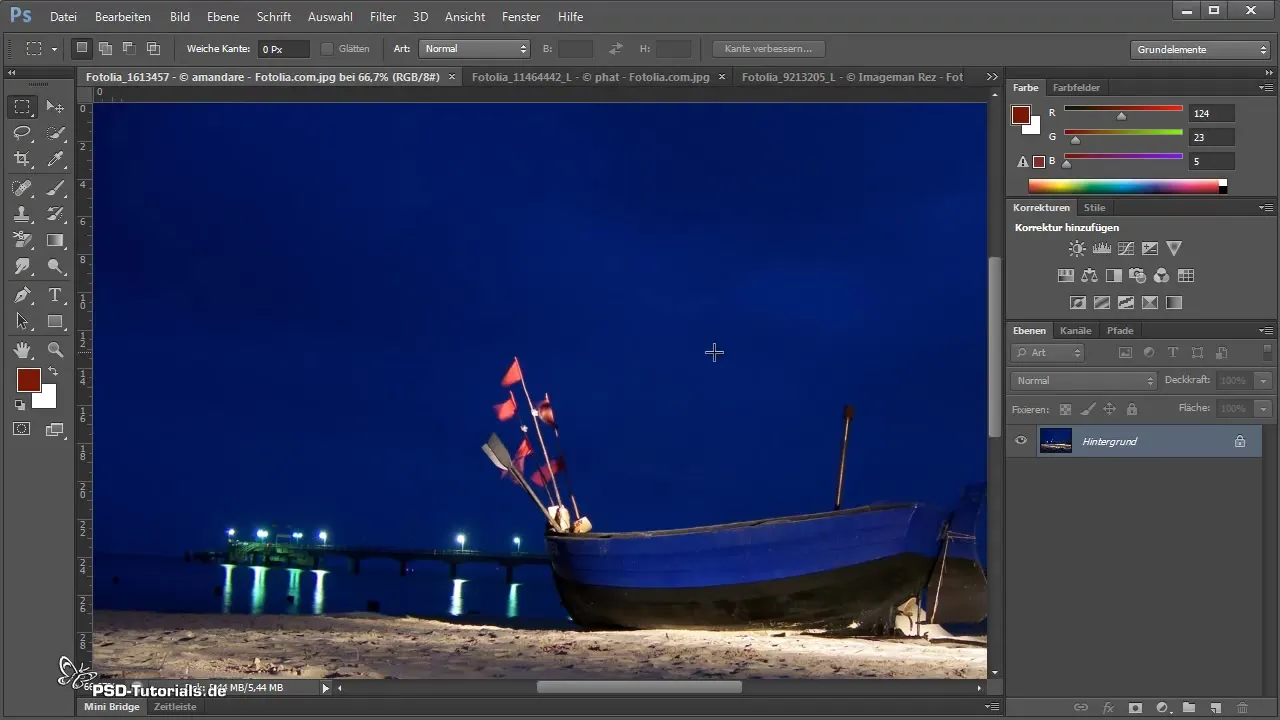
Примените коррекцию тональных значений
Чтобы еще больше оптимизировать детали, можно применить тоновую коррекцию. Для этого нажмите сочетание клавиш Control + L, чтобы открыть соответствующие ползунки. Здесь можно настроить контрастность так, чтобы было видно больше деталей. Просто щелкните по области, чтобы она была выделена.
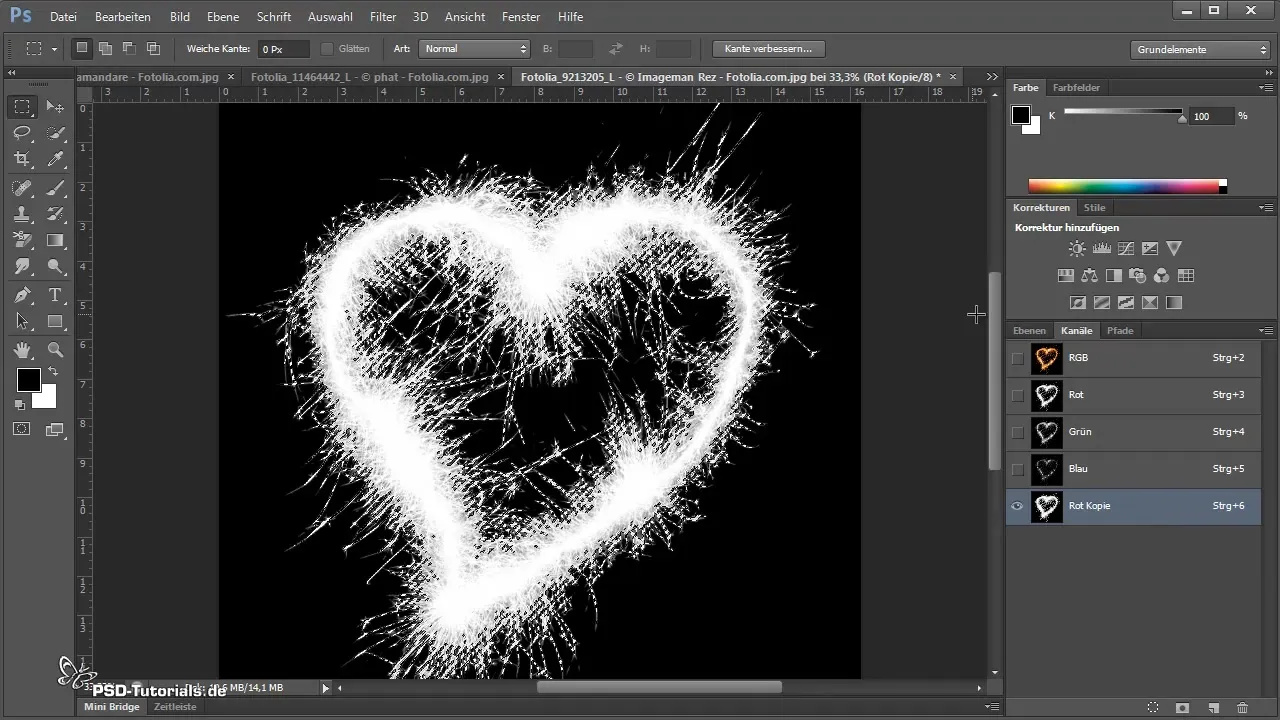
Обрезка с помощью маски
Теперь настало время собственно обрезки. Щелкните по символу маски в палитре слоев. Эта маска используется для применения выделения к фейерверку. Инструмент маскирования позволяет напрямую работать с инструментом перемещения и позиционировать обрезанный фейерверк.
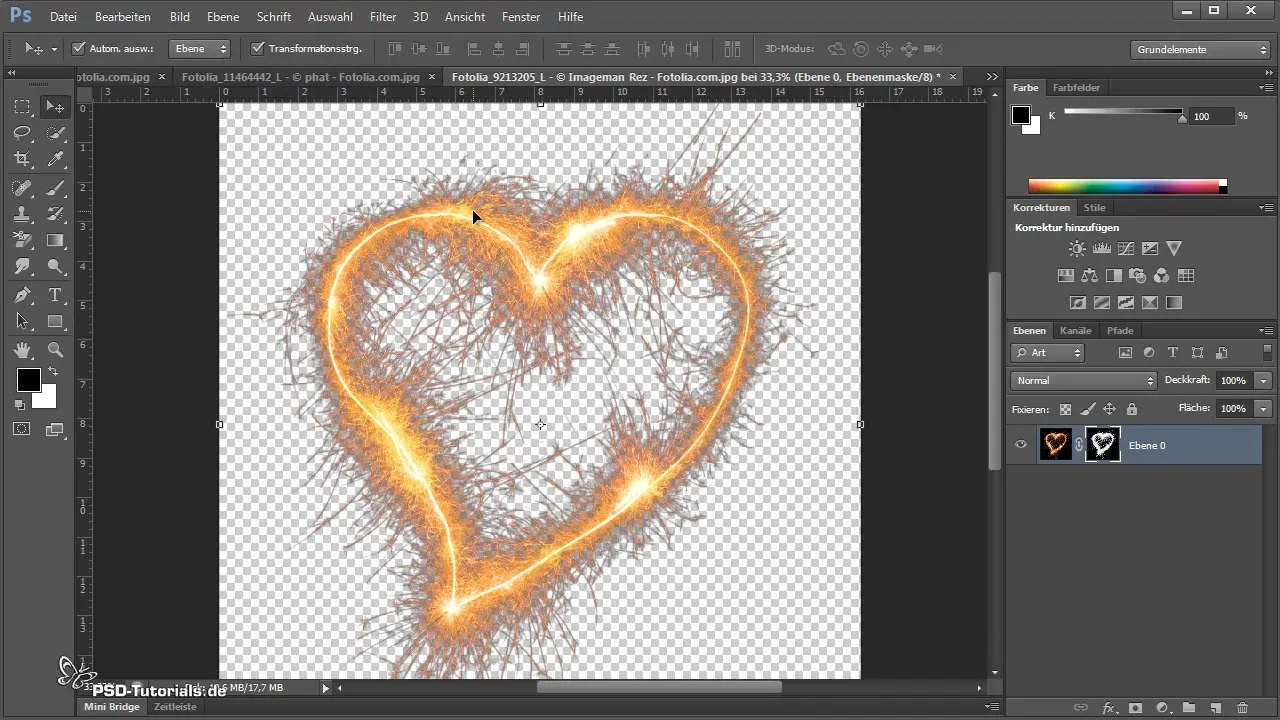
Тонкая настройка маски
Возможно, останутся черные края. Дважды щелкните по маске и снова выберите коррекцию значения тона, нажав Control + L. Переместите ползунки в сторону более светлых тонов, чтобы убрать края.
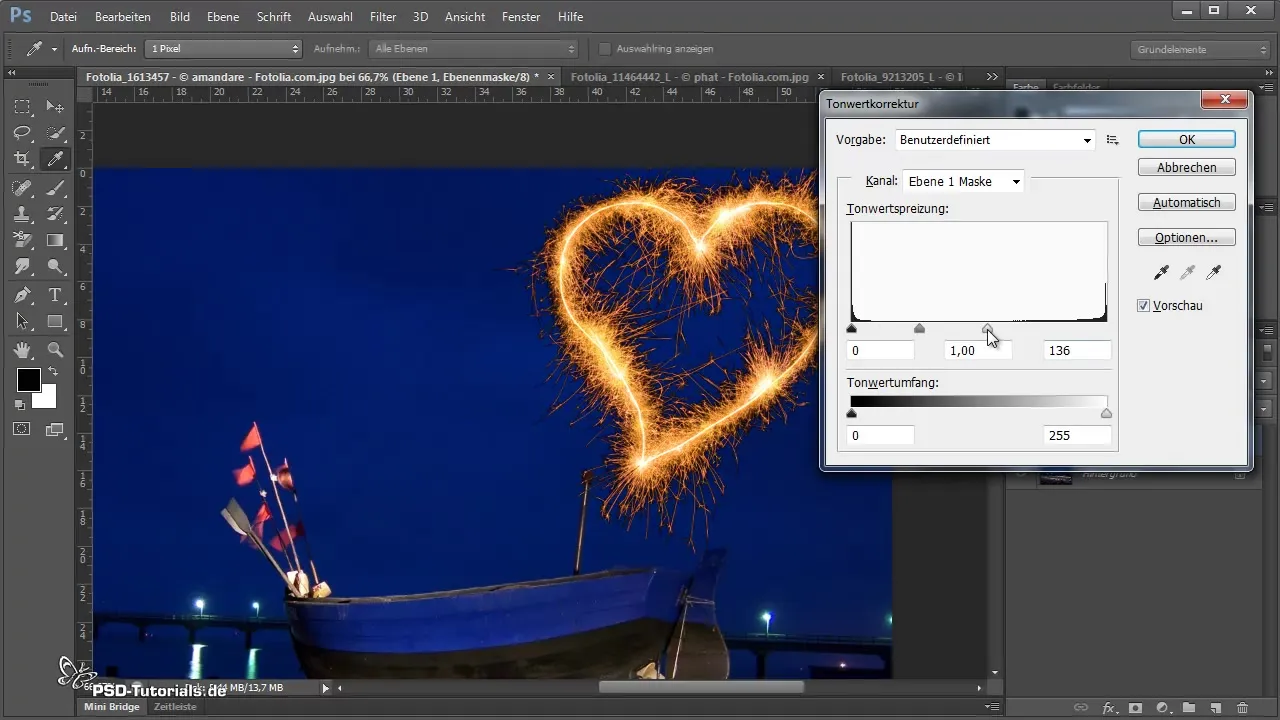
Использование параметров заливки
Еще одна стратегия - использовать параметры смешивания, чтобы максимально увеличить контраст между цветами. Щелкните правой кнопкой мыши на слое и выберите "Параметры заливки". Переместите ползунок "Обесцветить" вправо, чтобы удалить самые темные участки изображения. Не переборщите, чтобы не потерять важные детали.
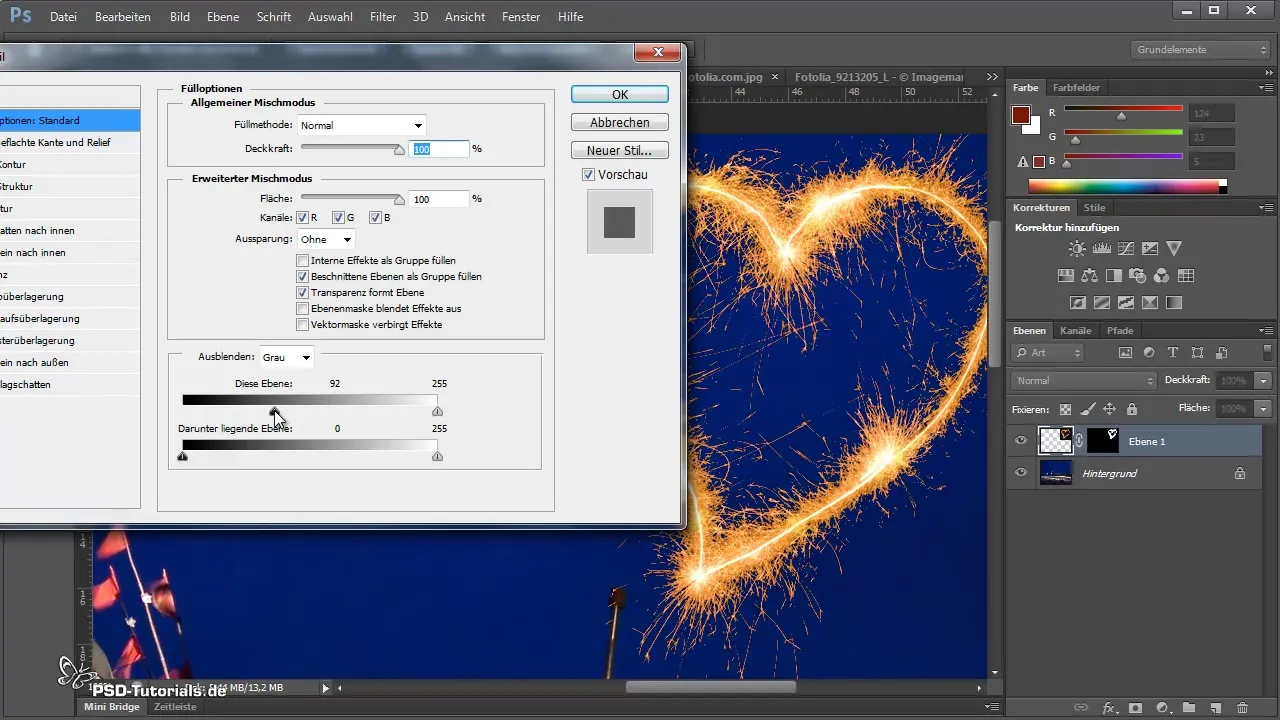
Использование палитры цветов
Альтернативный простой подход - использовать инструменты выбора цвета или выделения. Выберите "Цветовой диапазон" в меню выделения и щелкните на черном цвете в фейерверке. Установите большой допуск, например 20 000, чтобы оптимизировать выделение. После подтверждения вы можете перенести выделение на новую маску и, если нужно, инвертировать его, нажав Control + I.
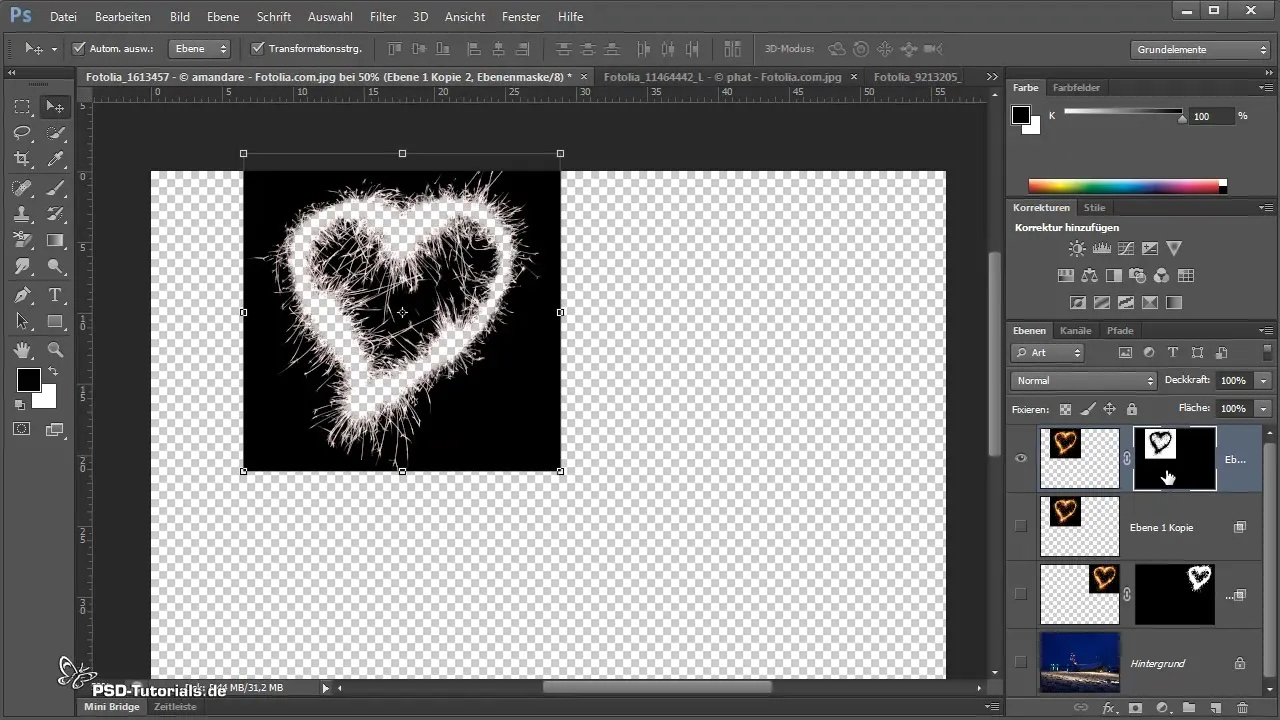
Использование фонового ластика
Если вы хотите быть более точными, можно воспользоваться инструментом "Ластик фона". Обязательно преобразуйте фоновый слой в обычный. Выберите цвет, который нужно защитить, а затем проведите ластиком по краям, чтобы удалить фейерверк.
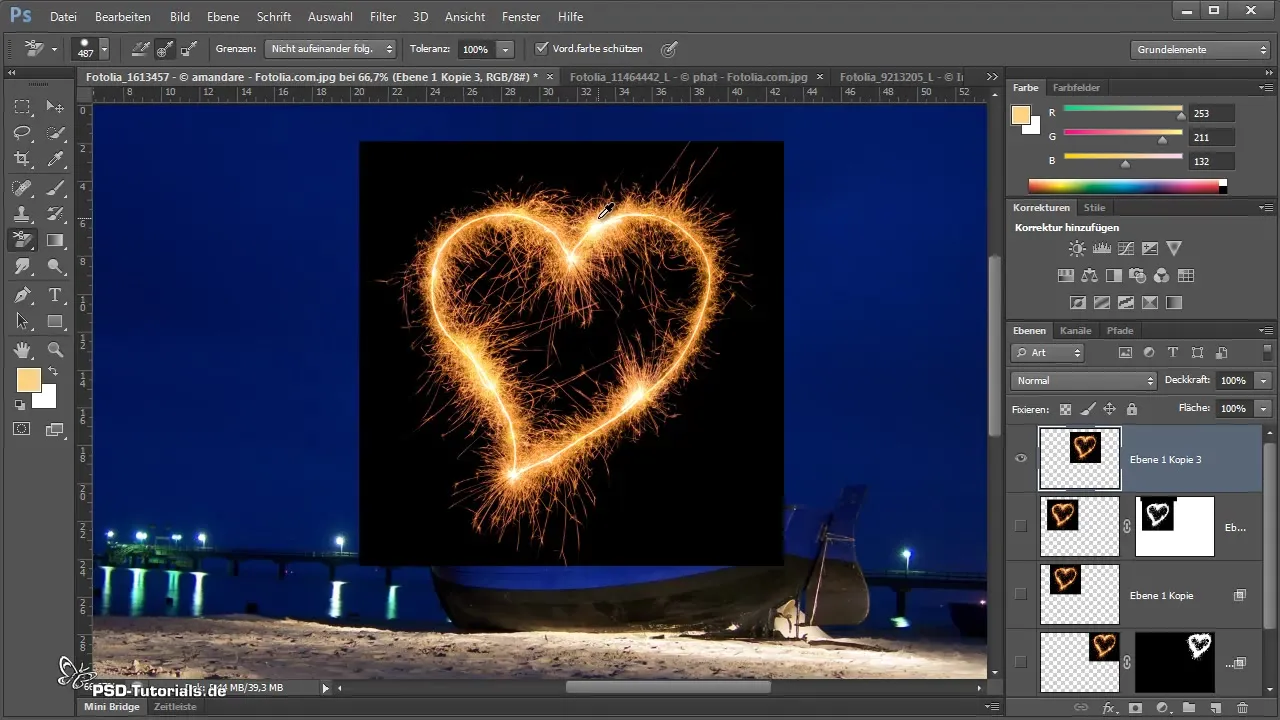
Создание впечатляющих эффектов
Вы можете изменить цвета обрезанных фейерверков, добавив корректирующие слои. При необходимости вы можете настроить слои оттенка и насыщенности так, чтобы они применялись только к фейерверку. Для этого при создании обтравочной маски нажмите ALT, чтобы изменения коснулись только фейерверков.

Финальные настройки и экспорт
Когда вы будете довольны результатом, просмотрите изображение и проверьте края на наличие ошибок. Внесите коррективы, чтобы сделать композицию как можно более реалистичной. Сохраните изображение в нужном формате и экспортируйте его для использования.
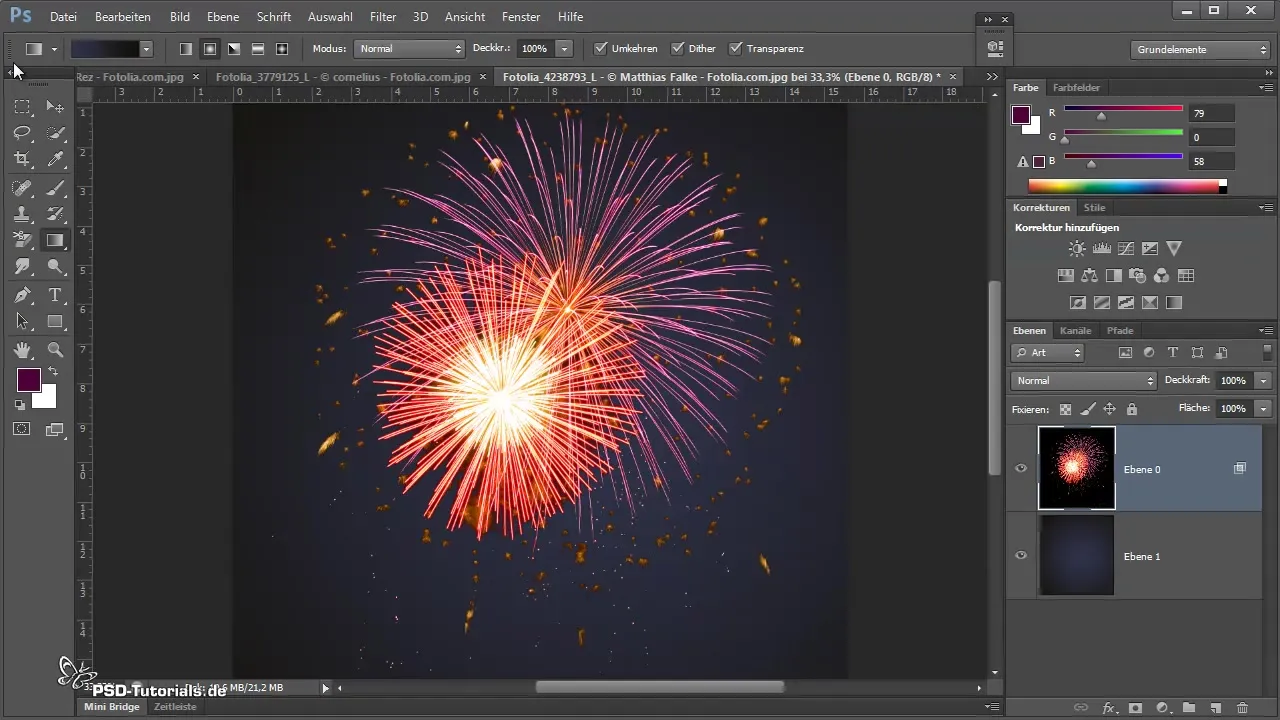
Резюме - Фейерверк кадрирования: Простые методы оптимального кадрирования
Обрезать фейерверк очень просто, если использовать правильные методы. От выбора правильного канала до применения точной тональной коррекции и использования опций заливки - все способствует достижению впечатляющих результатов. Попробуйте разные техники, чтобы понять, что больше всего подходит вашему стилю!
Часто задаваемые вопросы
Как сделать так, чтобы все черные края были удалены?Используйте опции тоновой коррекции и заливки, чтобы оптимизировать края и удалить черные области.
Есть ли неразрушающий способ кадрирования?Да, использование масок и цветовыделения является неразрушающим и позволяет легко вернуться к исходным изображениям.
Можно ли потом изменить цвета фейерверков?Да, добавив корректирующие слои, вы можете изменить цвета обрезанных фейерверков.
Как сделать так, чтобы маска выглядела идеально?Используйте тонкие мазки кистью при редактировании маски, чтобы внести точные коррективы и добиться чистого края.


